手机忽略无线网卡后如何重新连接?
3
2025-05-20
在当今这个数字化快速发展的时代,无论是在办公室还是在家庭,无线网络都已成为不可或缺的一部分。无线网卡是连接无线网络的关键硬件设备,使得计算机可以无需连线就能接入互联网。本文将为您详细展示如何通过无线网卡设置WiFi,并且解答一些常见问题,以助您顺利连接到所需的无线网络。
第一步:检查无线网卡硬件
确保您的计算机上已正确安装无线网卡。如果不确定无线网卡的状态,可右键点击“计算机”图标,在弹出的菜单中选择“管理”。在计算机管理窗口中,点击“设备管理器”,查看网络适配器列表中是否有无线网卡设备,并确保其驱动程序是最新的。
第二步:开启无线网卡
确保无线网卡的物理开关已打开(如果设备上有此开关)。在笔记本电脑上,您也可以通过组合键(如Fn+F2)开启无线网卡功能。在Windows系统中,您还可以在通知区域找到网络图标,右键点击选择“启用无线”来开启无线网卡。
第三步:搜索可用WiFi网络
在电脑的右下角,找到网络图标并点击,选择“打开网络和共享中心”,然后点击左侧的“管理无线网络”。点击“添加”按钮,接着选择“手动创建网络配置文件”。在弹出的窗口中,输入SSID(即WiFi名称)、安全类型(通常是WPA2-PSK)和网络安全密钥(即WiFi密码),点击“下一步”完成设置。
第四步:连接到WiFi网络
在“管理无线网络”窗口中,找到您刚刚设置的WiFi网络,点击它,然后点击“连接”。系统会提示您输入安全密钥,输入正确的密码后,点击“确定”完成连接。

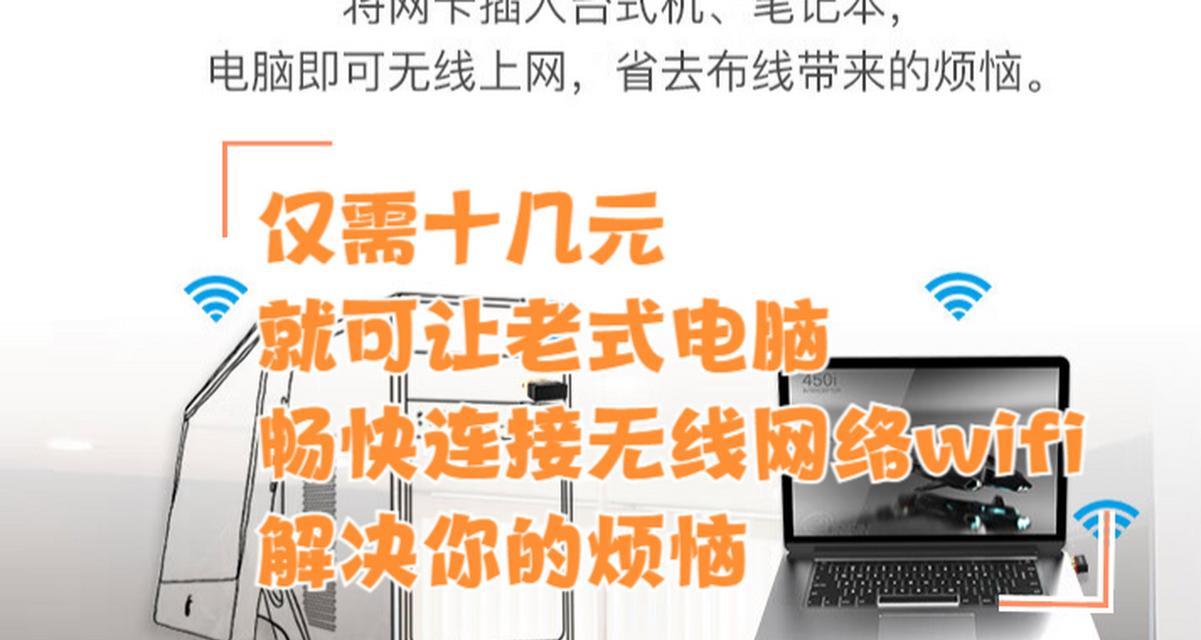
问题一:无法搜索到WiFi信号
可能原因:
无线网卡驱动过时或损坏。
路由器没有开启或信号覆盖范围有限。
无线网卡硬件开关关闭或软件禁用。
解决方案:
更新无线网卡驱动程序至最新版本。
检查路由器电源和信号灯状态,确保路由器工作正常且与计算机的距离在有效范围内。
确保无线网卡的硬件开关打开,或在设备管理器中启用无线网卡。
问题二:连接到WiFi后无法上网
可能原因:
路由器配置问题,如IP地址分配不正确。
网络设置与ISP(互联网服务提供商)的配置不匹配。
本地连接设置问题,例如没有正确设置DNS服务器。
解决方案:
重新启动路由器,并检查其固件设置。
检查网络设置,确保与ISP提供的信息一致。
进入“网络和共享中心”,点击“更改适配器设置”,右键点击无线网络连接,选择“属性”,在Internet协议版本4(TCP/IPv4)中设置自动获取IP地址和DNS服务器。

问题三:无线网卡频繁断开连接
可能原因:
无线干扰。
硬件问题,例如网卡故障或天线接触不良。
路由器硬件故障。
解决方案:
尝试更改无线信道,减少干扰。
检查无线网卡的物理连接,确保天线牢固接触。
重启路由器,并尝试更换路由器的硬件位置。
在您完成无线网卡的WiFi设置并解决可能出现的问题后,您应该能够顺利地使用无线网络进行上网。如果您在操作过程中遇到任何问题,不妨回顾本文内容,或参考设备的用户手册,大多数情况下,问题都可以得到解决。
综上所述,无线网卡的WiFi设置过程其实并不复杂,关键在于细心地按照步骤操作,并在遇到问题时能够迅速地进行故障排除。希望本文能为您顺利连接无线网络提供实用的帮助。
版权声明:本文内容由互联网用户自发贡献,该文观点仅代表作者本人。本站仅提供信息存储空间服务,不拥有所有权,不承担相关法律责任。如发现本站有涉嫌抄袭侵权/违法违规的内容, 请发送邮件至 3561739510@qq.com 举报,一经查实,本站将立刻删除。